< この記事をシェア >
macで全体的な外観を黒基調にするダークモードの設定方法です。
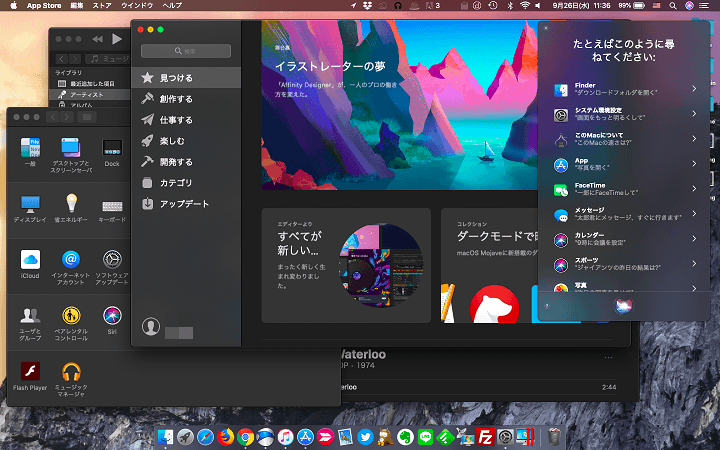
macOS Mojave(モハベ)の配信が開始されました。
このMojaveには、mac全体の外観をブラックにするダークモードが搭載されています。
最近はTwitterやyoutubeなども背景などを黒基調にするダークテーマ/ダークモードが使えるようになっていますが、macOSもMojaveからこれに対応したということになります。
macでは「外観モード」という項目から切り替えることができて、これまで通りの白(灰)色が「ライトモード」、新たに加わった黒基調が「ダークモード」という名称になっています。
好みもあると思いますが、黒基調の見やすい&カッコイイので手元のMacをMojaveにアップデートした人は是非!
黒基調のMac!ダークモードの設定方法&従来のライトモードに切り替える方法
macOS Mojaveからの新機能
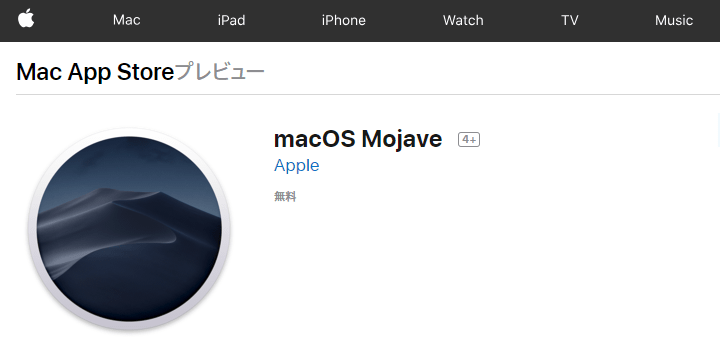
このダークモードは、macOS Mojaveからの新機能です。
macOSが古い場合にはMojave以降へのアップデートが必要となります。
アップデートOKという人は↓のApp Storeからどうぞ。
※サイズが超デカいのでご注意を。
Mojaveアップデート後のセットアップ時に選択できる
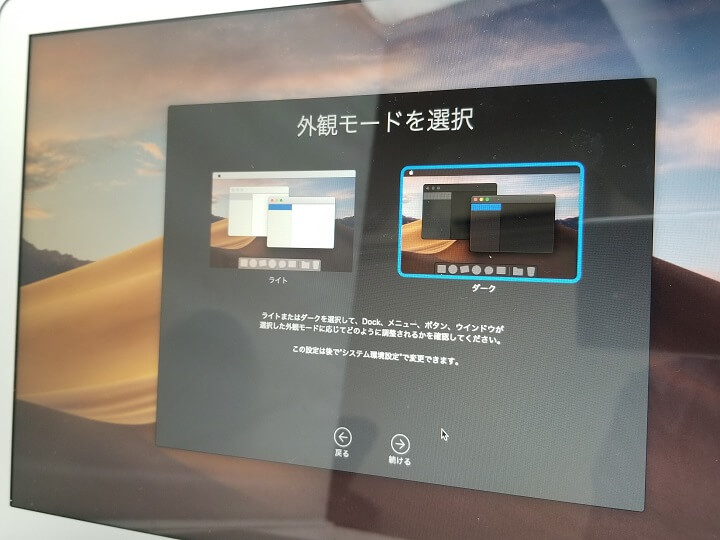
ダークモードはMojaveアップデートの新機能の中でもプッシュされている機能です。
アップデート後のセットアップ時に、ライト/ダークを選択することができます。
当たり前ですが、セットアップ時にどちらを選んでも↓の方法で後から再選択することができます。
「外観モード」からサクッと切り替えできる
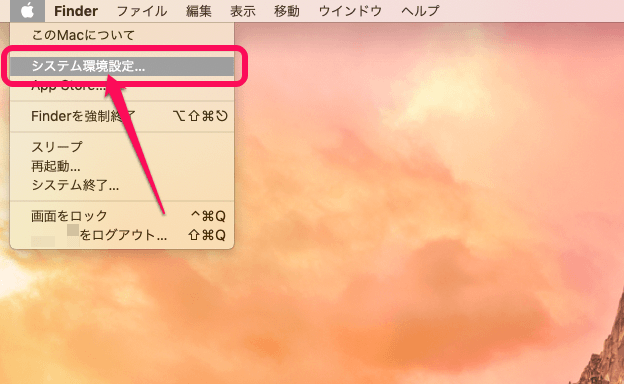
「システム環境設定」を開きます。
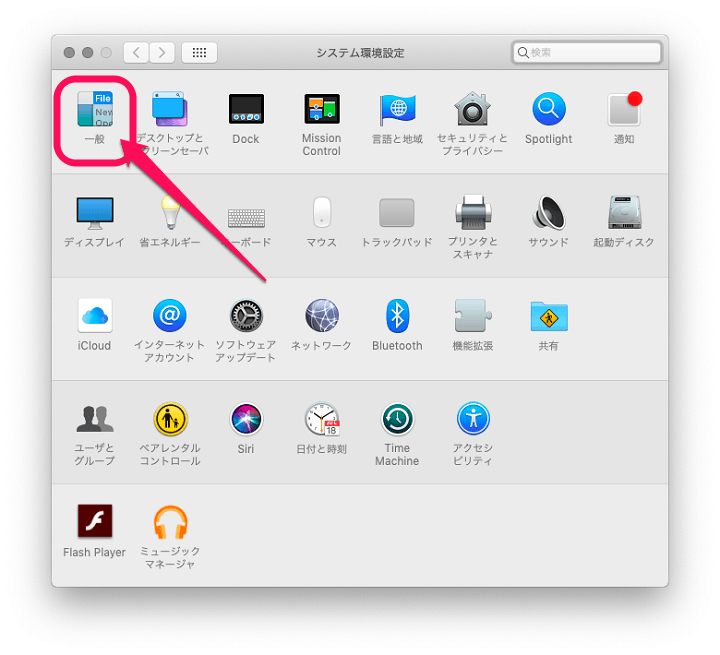
「一般」を開きます。
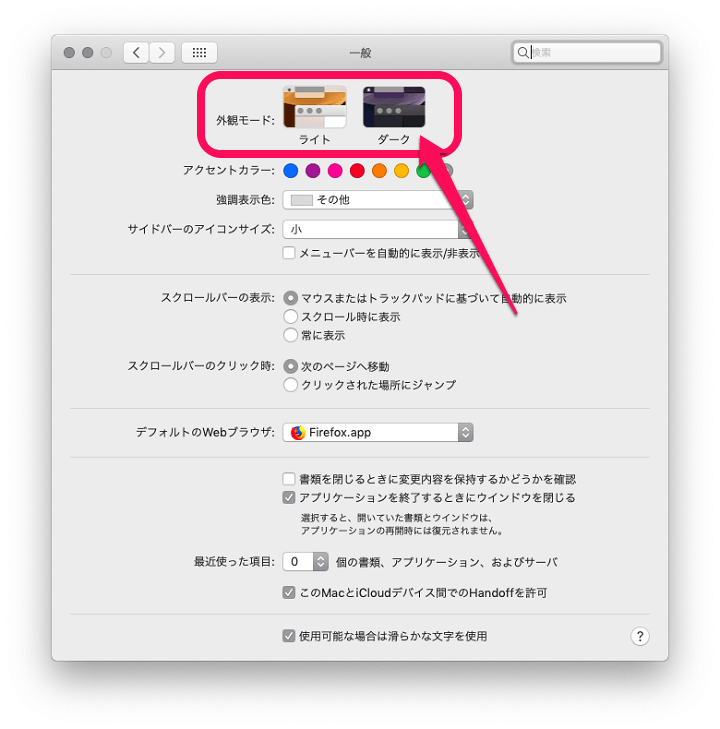
Mojave以降にアップデートしている場合、一番上に「外観モード」が表示されています。
「ダーク」を選択します。

サクッとダークモードに切り替わりました。
基本色が黒、フォントカラーが白でけっこう見やすくてカッコいいです。
従来の白基調「ライトモード」に戻すのもワンクリックでOK
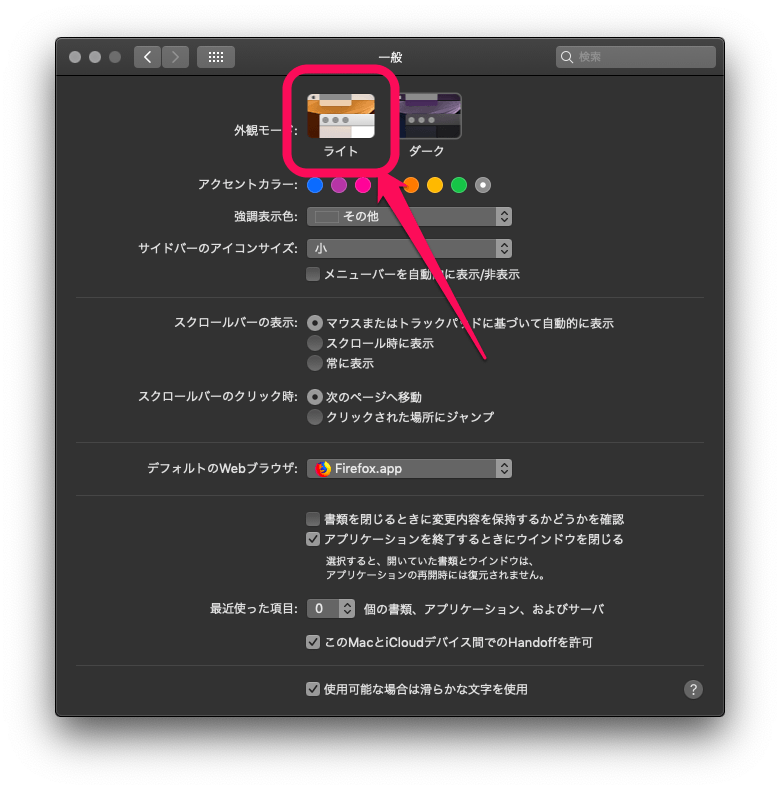
従来通りの白基調(ライトモード)に戻すのもワンクリックでOKです。
Macのダークモードかっこいいよ!全アプリが対応して欲しい!
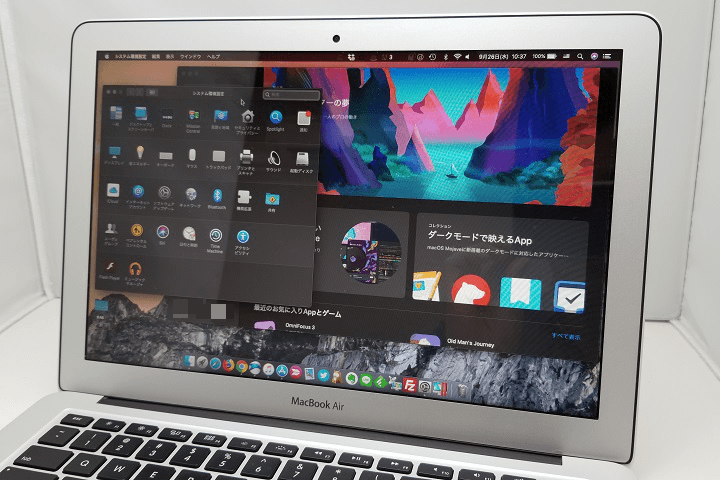
個人的には見やすい&カッコイイ(黒が好きというのもある)ので即設定して使っています。
設定項目やApp Store、iTunes、Safariなどはガッツリ黒基調になります。
当たり前ですが、Appleが提供していないアプリに関しては、アプリが個別にダークモードやダークテーマに切り替えることができないと黒基調にはならないので他のアプリも対応してくれるとさらに統一感が出て嬉しいのになぁと勝手に思っています。
あとスクリーンショット撮影の時は若干見づらいかなと思います。
App Storeには「ダークモードで映えるApp」なんてのも登場
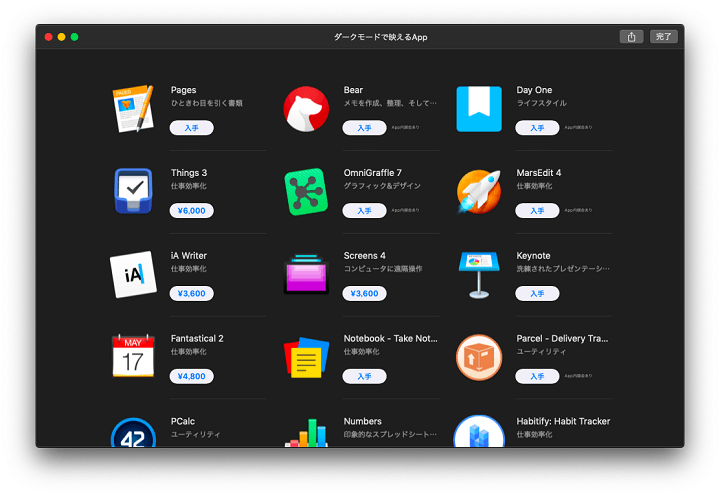
ダークモード登場を記念してかApp Storeには「ダークモードで映えるApp」というアプリの特集もありました。
せっかく外観をダークにしたのであればインストールしてみるといいかもしれません。
背景も黒っぽいのに変更するとより統一感が出ると思います。
ついにMacにまで登場したダークモード。
けっこうカッコいい&見やすいのでMojaveにアップデートした人は是非!
< この記事をシェア >
\\どうかフォローをお願いします…//
この【Mac】外観を黒基調の「ダークモード」に変更する方法 – 従来のライト⇔ダークを切り替えるの最終更新日は2018年9月26日です。
記事の内容に変化やご指摘がありましたら問い合わせフォームまたはusedoorのTwitterまたはusedoorのFacebookページよりご連絡ください。


























